Как сделать скриншот экрана на ноутбуке без программ
Чтобы быстро сохранить изображение с экрана, воспользуйтесь встроенными возможностями операционной системы. На большинстве ноутбуков клавиша Print Screen (или PrtSc) позволяет сделать снимок всего экрана и сохранить его в буфер обмена. После этого достаточно вставить изображение в любой графический редактор или документ, нажав сочетание клавиш Ctrl + V.
Если требуется захватить только активное окно, нажмите Alt + PrtSc. Это действие скопирует именно выбранное окно в буфер обмена, что удобно для выделения важной информации без лишних элементов. Для быстрого сохранения изображения в файл нажмите Win + PrtSc. Устройство сохранит снимок экрана автоматически в папку Снимки экрана внутри папки Изображения.
Также можно использовать встроенную утилиту Ножницы (или Snipping Tool), которая позволяет выбрать определенную область на экране и сохранить её в виде изображения. Запустите инструмент через меню Пуск или комбинацией Win + Shift + S. После выделения выбранной части снимок автоматически попадет в буфер обмена, и его можно вставить в любой редактор или сразу сохранить.
Обмен действиями между различными способами делает процесс получения скриншота быстрым и удобным без необходимости установки сторонних программ. Просто примените подходящий вариант в зависимости от ситуации, и нужное изображение будет у вас в считанные секунды.
Как сделать скриншот всего экрана без программ на ноутбуке
Нажмите клавишу PrtSc (Print Screen) на клавиатуре. Это скопирует изображение всего экрана в буфер обмена. После этого откройте любой текстовый редактор, например, Блокнот или Word, и вставьте скриншот с помощью сочетания Ctrl + V. В таком виде вы сможете сохранить изображение как файл.
Если ваша клавиатура не имеет отдельной клавиши PrtSc, попробуйте нажать комбинацию Fn + PrtSc или Fn + Insert. Эти сочетания зачастую активируют функцию снятия скриншота на ноутбуках с компактной клавиатурой.
Для быстрого сохранения скриншота без открытия редакторов используйте комбинацию Win + PrtSc. При этом экран мгновенно темнеет, и снимок автоматически сохраняется в папке Изображения > Скриншоты в формате PNG. Это удобный способ зафиксировать состояние экрана, не затрачивая время на сохранение вручную.
Если на вашем ноутбуке есть кнопку Win, попробуйте нажать Win + Shift + S. Экран затем потемнеет, и появится инструмент для выбора области снимка. После выделения области изображение автоматически копируется в буфер обмена, и вы можете вставить его в документ или сохранить через редактор.
Используйте эти способы для быстрого получения качественного скриншота всего экрана без установки дополнительных программ. Все перечисленные команды работают в большинстве современных Windows-устройств и позволяют получать изображение за считанные секунды.
Использование клавиши Print Screen для захвата и сохранения изображения
Чтобы сделать скриншот всего экрана, нажмите клавишу Print Screen (PrtScn) на клавиатуре. После этого изображение буфере обмена. Откройте любой графический редактор, например, Paint или любой другой, и вставьте скриншот, нажав сочетание Ctrl + V. Затем сохраните файл в нужном формате, выбрав команду «Сохранить как». Этот способ позволяет быстро сохранить изображение экрана без использования дополнительных программ.
Если вам нужно захватить только активное окно, нажмите одновременно Alt и Print Screen. Это позволит сделать снимок только текущего окна, снизив размер файла и облегчив его последующее использование.
Некоторые ноутбуки требуют использования дополнительных клавиш, например, Fn, чтобы активировать функцию Print Screen. В таком случае, нажмите Fn + Print Screen или Fn + Alt + Print Screen, в зависимости от модели устройства. Обратитесь к руководству по эксплуатации или отметьте, какие комбинации работают на вашей клавиатуре.
Для автоматического сохранения скриншотов в Windows начните с нажатия Win + Print Screen. В этом случае система сама создаст изображение и сохранит его в папке «Снимки экрана», которая находится в папке «Изображения». Это удобно для быстрого хранения снимков без необходимости ручного сохранения.
Используйте данную функцию, чтобы быстро получить изображение всего экрана и затем пригласить его в нужное приложение или отправить по электронной почте. Этот способ подходит для тех случаев, когда требуется сделать один краткий снимок без использования сторонних программ.








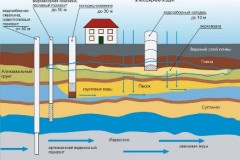

Оставить комментарий